- Autor Jason Gerald [email protected].
- Public 2024-01-15 08:13.
- Viimati modifitseeritud 2025-01-23 12:16.
See wikiHow õpetab teile, kuidas Windows 10 ja Mac OS -is dokumenti PDF -vormingus salvestada.
Samm
Meetod 1/3: Windows 10
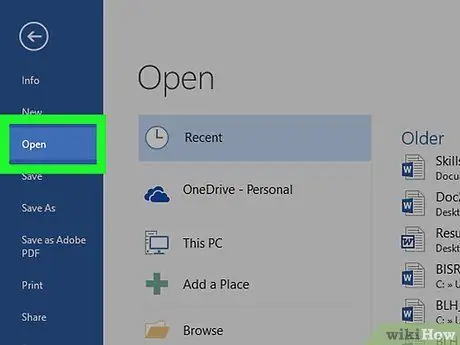
Samm 1. Avage soovitud dokument
Vaadake dokumenti, faili või veebilehte, mille soovite PDF -vormingus salvestada.

Samm 2. Klõpsake menüüd Fail
See asub menüüribal, ekraani vasakus ülanurgas.
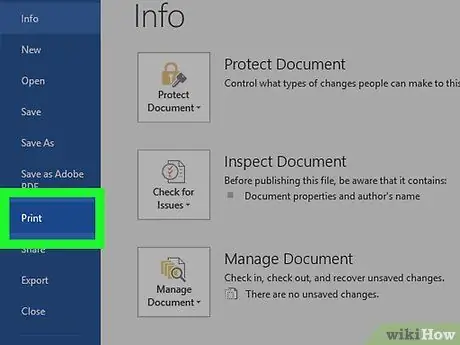
Samm 3. Klõpsake suvandit Prindi…
See valik on rippmenüü allosas.
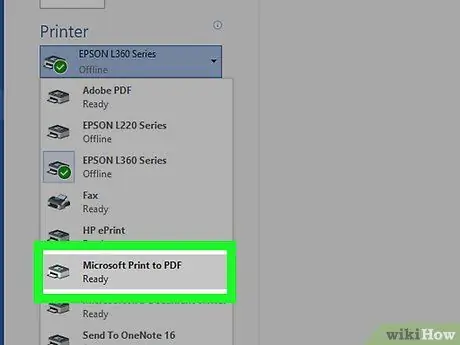
Samm 4. Topeltklõpsake suvandil Microsoft Print to PDF
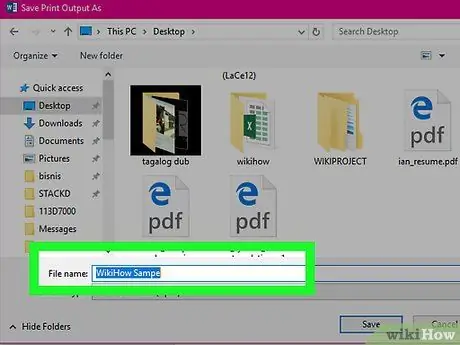
Samm 5. Nimetage fail
Sisestage kuvatava dialoogiboksi allosas olevale väljale "Faili nimi:" faili nimi.
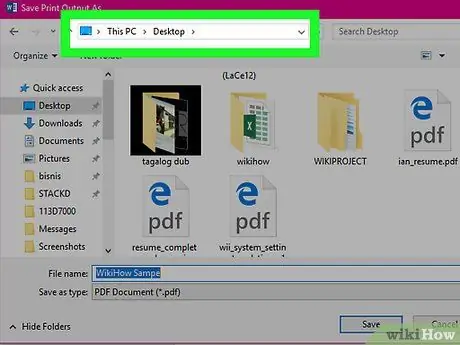
Samm 6. Valige failide salvestuskoht
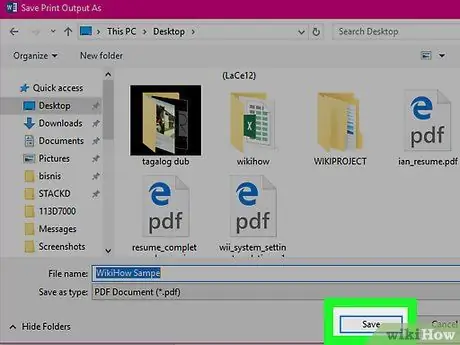
Samm 7. Klõpsake nuppu Salvesta
See asub dialoogiboksi paremas alanurgas. Pärast seda salvestatakse dokument PDF -failina eelnevalt määratud salvestuskohta.
Meetod 2/3: Mac OS X -is
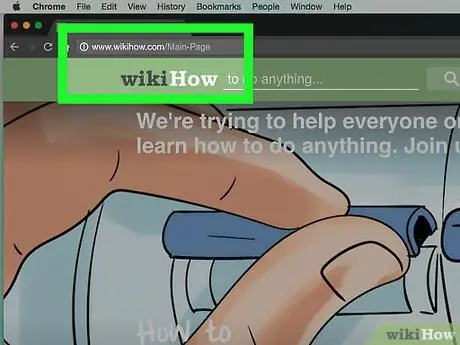
Samm 1. Avage soovitud dokument
Vaadake dokumenti, faili või veebilehte, mille soovite PDF -vormingus salvestada.
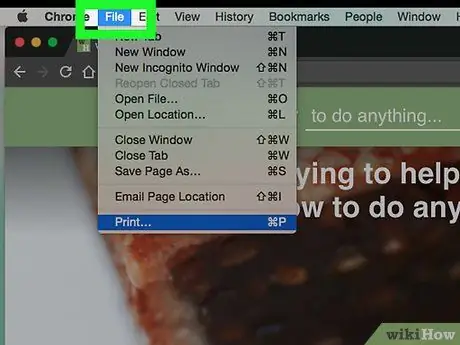
Samm 2. Klõpsake menüüd Fail
See asub menüüribal, ekraani vasakus ülanurgas.
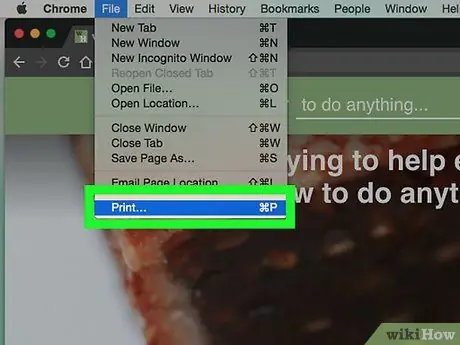
Samm 3. Klõpsake suvandit Prindi…
See valik on rippmenüü allosas.
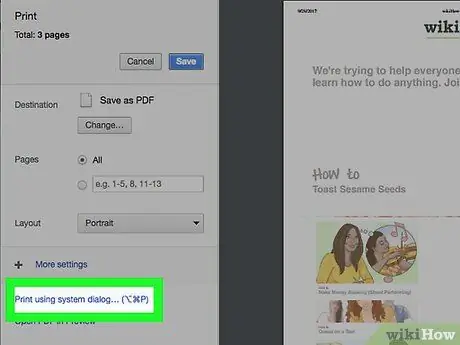
Samm 4. Klõpsake PDF
See asub dokumendi printimise dialoogiboksi vasakus alanurgas („Prindi“). Pärast seda kuvatakse hüpikmenüü.
- Kui te seda valikut ei näe, leidke ja klõpsake linki " Printimine süsteemidialoogi abil… ”.
- Mõned rakendused, näiteks Adobe Acrobat Reader DC, ei toeta PDF -vormingus printimist.
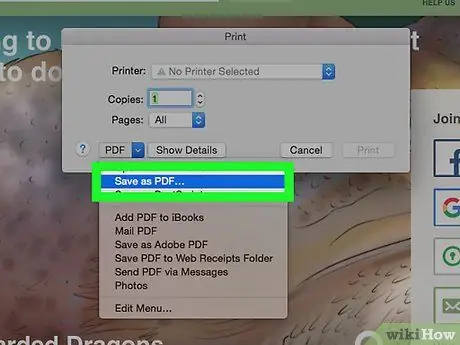
Samm 5. Klõpsake nuppu Salvesta PDF -ina…
See on hüpikmenüü ülaosas.
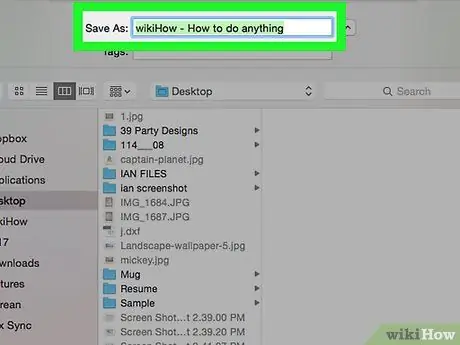
Samm 6. Nimetage fail
Sisestage nimi dialoogiboksi ülaosas olevale väljale "Salvesta kui:".
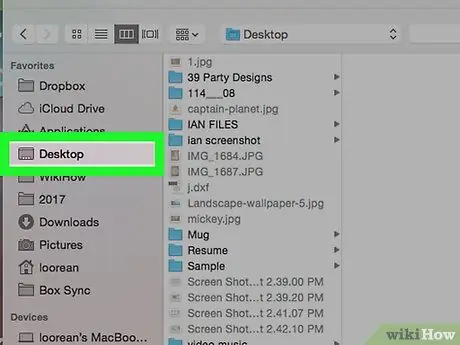
Samm 7. Valige failide salvestuskoht
Kasutage veerus „Salvesta nimega” rippmenüüd või valige asukoht dialoogiboksi vasakus servas asuvast jaotisest „Lemmikud”.
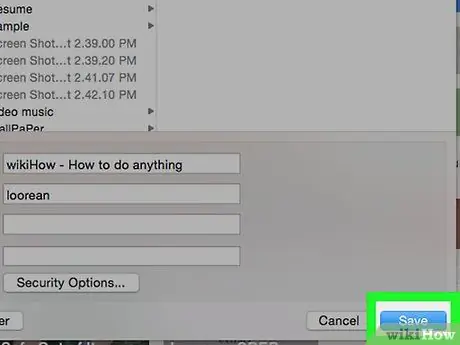
Samm 8. Klõpsake nuppu Salvesta
See asub dialoogiboksi paremas alanurgas. Pärast seda salvestatakse dokument teie määratud asukohta PDF -failina.
Meetod 3/3: Microsoft Office'i rakenduste kasutamine
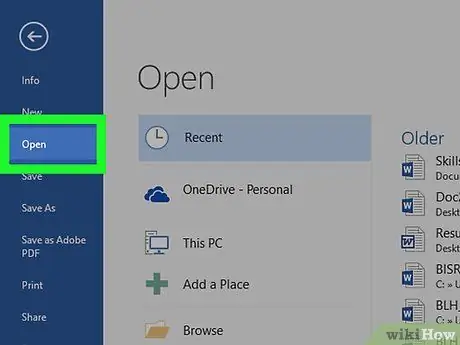
Samm 1. Avage Microsoft Wordi, Exceli või PowerPointi dokument, mille soovite PDF -failiks teisendada
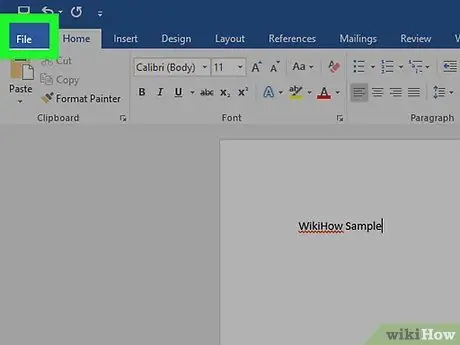
Samm 2. Klõpsake menüüd Fail
See asub menüüribal, ekraani vasakus ülanurgas.
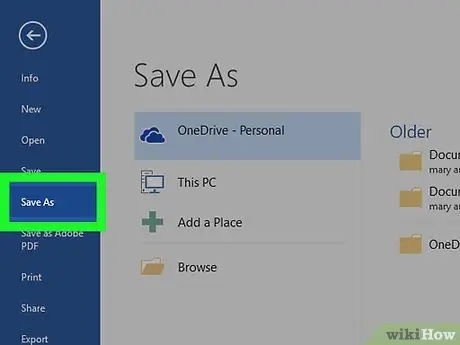
Samm 3. Klõpsake nuppu Salvesta nimega …
See asub rippmenüü allosas.
Mõnes Office'i versioonis klõpsake nuppu „ Eksport… "kui see kuvatakse menüüs" Fail ”.
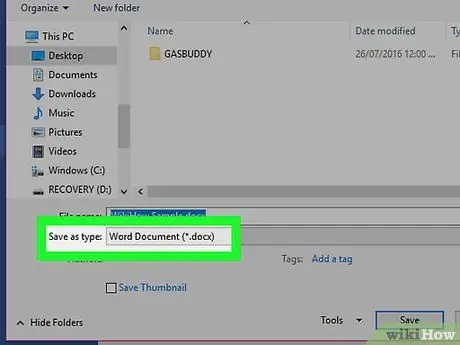
Samm 4. Klõpsake rippmenüüd Failivorming:
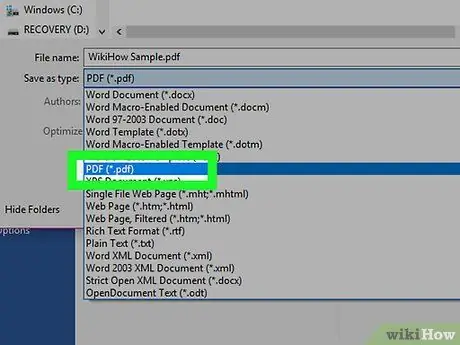
Samm 5. Klõpsake PDF
Office'i uuemates versioonides kuvatakse see suvand menüüde jaotises „Ekspordi vormingud”.
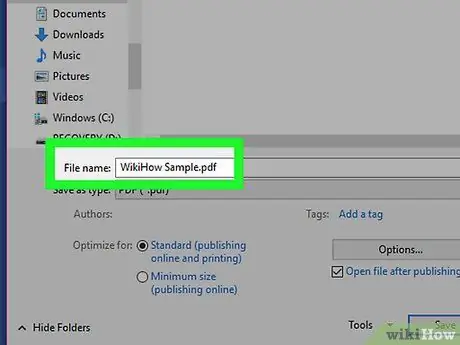
Samm 6. Sisestage dokumendi nimi väljale "Ekspordi kui:"
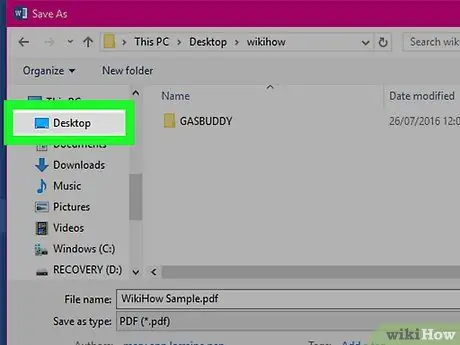
Samm 7. Valige dokumendi salvestamise koht
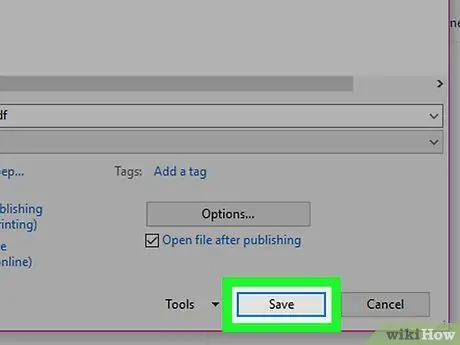
Samm 8. Klõpsake nuppu Salvesta
See asub dialoogiboksi paremas alanurgas. Pärast seda salvestatakse dokument teie määratud asukohta PDF -failina.






